Tính năng tự động điền mật khẩu (Autofill) là một tiện ích không thể thiếu, giúp chúng ta tiết kiệm thời gian và công sức mỗi khi đăng nhập. Tuy nhiên, nếu bạn đang phụ thuộc vào Microsoft Authenticator để tự động điền mật khẩu trên điện thoại, đã đến lúc tìm kiếm giải pháp thay thế. Theo thông báo chính thức từ Microsoft, ứng dụng này sẽ sớm ngừng hỗ trợ tính năng quản lý và tự động điền mật khẩu, buộc người dùng phải chuyển sang Microsoft Edge hoặc các trình quản lý mật khẩu chuyên dụng khác. Điều này đặt ra một câu hỏi quan trọng: làm thế nào để đảm bảo dữ liệu mật khẩu của bạn an toàn và sẵn sàng cho sự thay đổi này? Bài viết này sẽ cung cấp cái nhìn tổng quan về lịch trình ngừng hỗ trợ, hướng dẫn chi tiết cách di chuyển dữ liệu, và giới thiệu các lựa chọn quản lý mật khẩu tốt nhất hiện nay.
Lịch Trình Ngừng Hỗ Trợ Tự Động Điền Mật Khẩu Của Microsoft Authenticator
Microsoft đã công bố một lộ trình cụ thể cho việc loại bỏ tính năng quản lý mật khẩu khỏi Authenticator. Việc nắm rõ các mốc thời gian này sẽ giúp bạn chủ động chuẩn bị và chuyển đổi dữ liệu một cách suôn sẻ, tránh nguy cơ mất quyền truy cập vào các tài khoản quan trọng.
Cụ thể, lịch trình ngừng hỗ trợ như sau:
- Từ tháng 6 năm 2025: Microsoft Authenticator sẽ không còn lưu trữ mật khẩu mới. Bất kỳ mật khẩu nào bạn cố gắng lưu sau thời điểm này sẽ không được ghi nhận.
- Từ tháng 7 năm 2025: Tính năng tự động điền mật khẩu sử dụng Authenticator sẽ ngừng hoạt động hoàn toàn. Mọi thông tin thanh toán đã lưu trên thiết bị của bạn cũng sẽ bị xóa sau tháng 7.
- Từ tháng 8 năm 2025: Mọi mật khẩu đã lưu trữ sẽ không còn truy cập được trong Microsoft Authenticator. Đặc biệt, bất kỳ mật khẩu được tạo nhưng chưa lưu (từ tính năng tạo mật khẩu) cũng sẽ bị xóa vĩnh viễn.
Điều quan trọng cần lưu ý là mật khẩu và địa chỉ đã lưu của bạn được đồng bộ hóa với tài khoản Microsoft của bạn. Do đó, bạn vẫn có thể truy cập chúng thông qua trình quản lý mật khẩu tích hợp sẵn của Microsoft Edge, ngay cả khi bạn không xuất dữ liệu mật khẩu từ Authenticator. Tuy nhiên, lịch sử mật khẩu đã tạo (generated password history) lại không được đồng bộ hóa. Điều này có nghĩa là nếu bạn đã sử dụng tính năng tạo mật khẩu của Authenticator để tạo bất kỳ tài khoản nào, bạn cần phải lưu thủ công các mật khẩu này từ phần Lịch sử tạo (Generator history) trong tab Mật khẩu (Password) vào danh sách mật khẩu đã lưu của mình trước thời hạn.
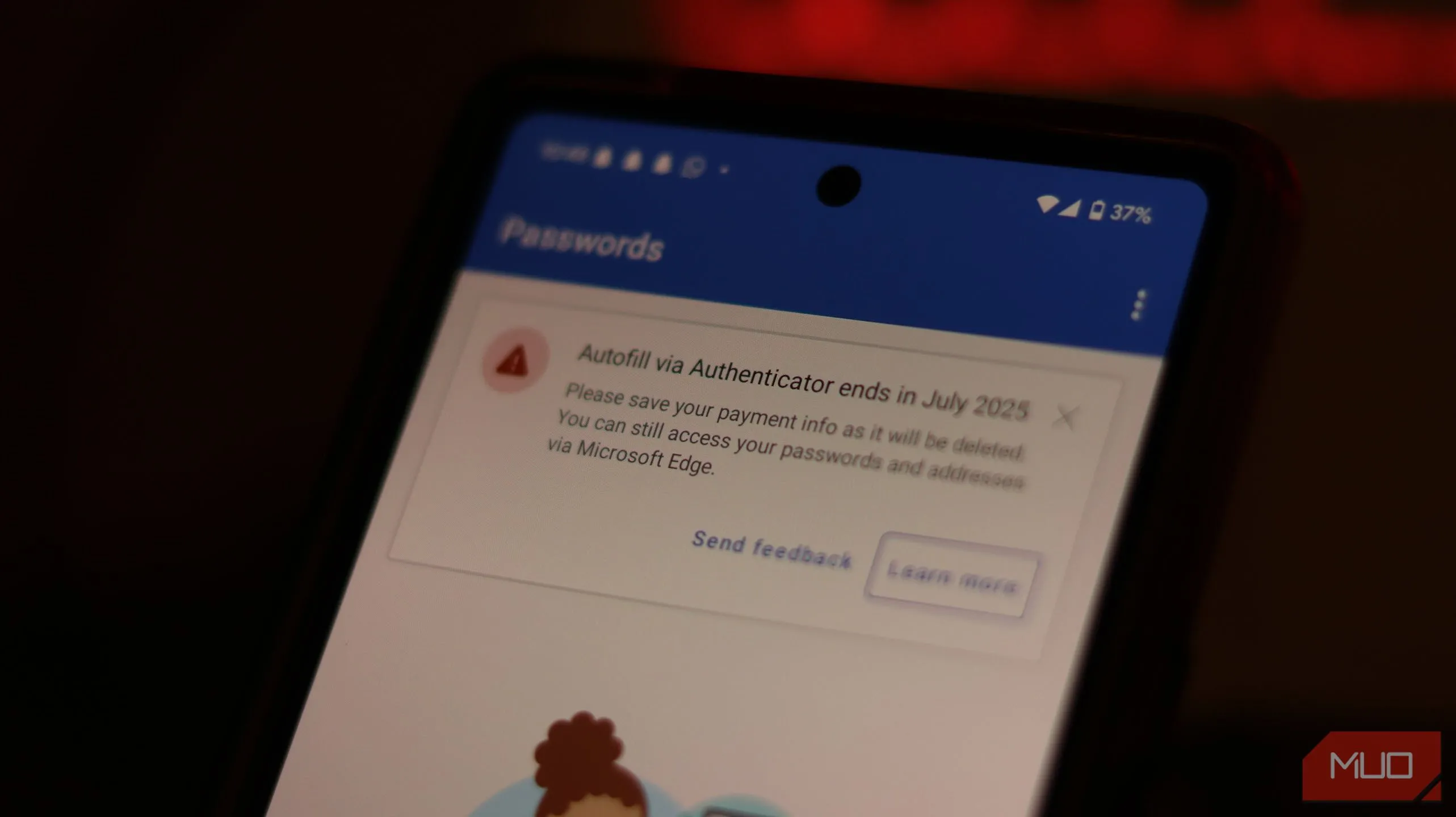 Thông báo từ Microsoft Authenticator về việc ngừng tính năng tự động điền mật khẩu và khuyến nghị chuyển đổi
Thông báo từ Microsoft Authenticator về việc ngừng tính năng tự động điền mật khẩu và khuyến nghị chuyển đổi
Hướng Dẫn Chi Tiết Cách Xuất Mật Khẩu Từ Microsoft Authenticator
Việc xuất mật khẩu từ Microsoft Authenticator là một quá trình đơn giản, giúp bạn di chuyển dữ liệu đến một trình quản lý mật khẩu khác một cách dễ dàng. Hãy làm theo các bước dưới đây:
- Mở ứng dụng Microsoft Authenticator trên điện thoại của bạn.
- Nhấn vào ba dấu chấm dọc (tùy chọn khác) ở góc trên cùng bên phải màn hình, sau đó chọn Cài đặt (Settings).
- Cuộn xuống cho đến khi bạn thấy tùy chọn Xuất mật khẩu (Export Passwords). Chọn tùy chọn này.
- Thao tác này sẽ lưu mật khẩu của bạn vào một tệp CSV (Comma Separated Values) mà bạn có thể sử dụng để nhập vào các trình quản lý mật khẩu khác.
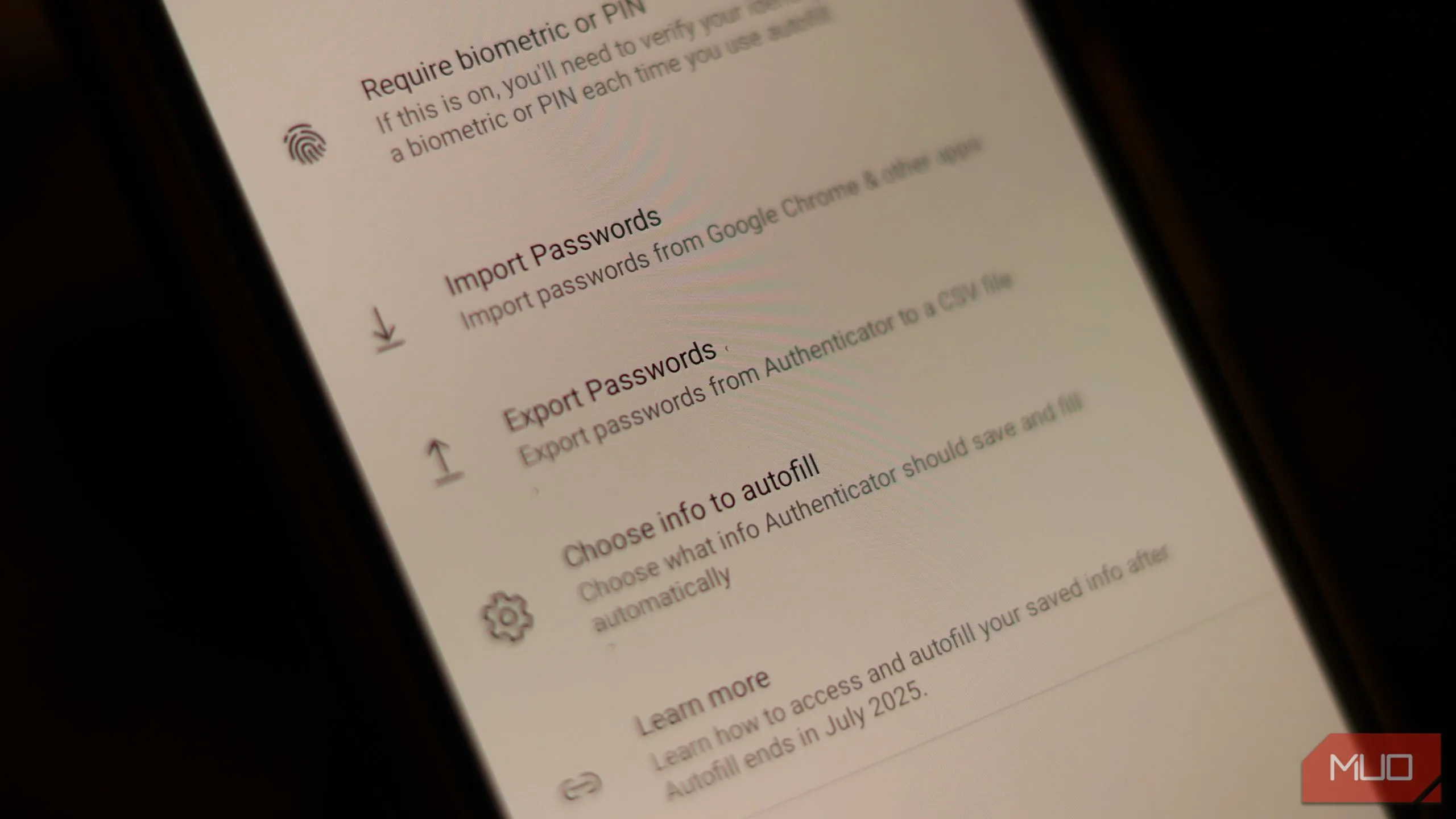 Tùy chọn 'Xuất mật khẩu' trong phần cài đặt của ứng dụng Microsoft Authenticator để lưu dữ liệu mật khẩu.
Tùy chọn 'Xuất mật khẩu' trong phần cài đặt của ứng dụng Microsoft Authenticator để lưu dữ liệu mật khẩu.
Lưu ý quan trọng về bảo mật: Hãy nhớ rằng mật khẩu của bạn trong tệp CSV không được mã hóa và có thể đọc được một cách rõ ràng. Vì vậy, điều cực kỳ quan trọng là phải xóa tệp này ngay lập tức sau khi bạn đã nhập mật khẩu vào trình quản lý mới và tuyệt đối không chia sẻ tệp này với bất kỳ ai.
Cần nhấn mạnh rằng thay đổi này chỉ áp dụng cho tính năng quản lý mật khẩu của Authenticator. Các chức năng cốt lõi khác của ứng dụng, bao gồm trình tạo mã xác thực đa yếu tố (MFA code generator) và hỗ trợ passkey, vẫn sẽ tiếp tục hoạt động bình thường, đảm bảo an toàn cho các tài khoản của bạn thông qua phương thức xác thực mạnh mẽ.
Tại Sao Nên Chọn Trình Quản Lý Mật Khẩu Chuyên Dụng Thay Vì Trình Duyệt?
Rõ ràng, Microsoft muốn người dùng của mình chuyển sang sử dụng khả năng tự động điền của Edge, đặc biệt là trên thiết bị di động. Nếu bạn không muốn sử dụng Edge hoặc đơn giản là muốn có một giải pháp quản lý mật khẩu vượt trội, đừng vội lưu mật khẩu vào các ứng dụng ghi chú thông thường. Mặc dù các trình quản lý mật khẩu tích hợp sẵn trong trình duyệt (như Edge, Chrome, Firefox) có thể tiện lợi và an toàn ở một mức độ nhất định, nhưng một trình quản lý mật khẩu chuyên dụng luôn là lựa chọn tối ưu hơn.
Các trình quản lý mật khẩu chuyên dụng được thiết kế với mục tiêu duy nhất là bảo mật và quản lý mật khẩu hiệu quả. Chúng thường cung cấp các tính năng nâng cao mà trình duyệt không có, bao gồm:
- Mức độ mã hóa cao hơn: Bảo vệ dữ liệu mật khẩu của bạn bằng các thuật toán mã hóa mạnh mẽ nhất.
- Hỗ trợ đa nền tảng toàn diện: Hoạt động liền mạch trên mọi thiết bị và trình duyệt, không bị ràng buộc bởi hệ sinh thái của một nhà cung cấp duy nhất.
- Tính năng tạo mật khẩu mạnh mẽ: Tạo ra các mật khẩu ngẫu nhiên, phức tạp và duy nhất cho từng tài khoản.
- Kiểm tra độ mạnh mật khẩu và cảnh báo rò rỉ: Giúp bạn nhận diện và thay đổi các mật khẩu yếu hoặc đã bị lộ trong các vụ tấn công dữ liệu.
- Khả năng lưu trữ thông tin khác: Ngoài mật khẩu, bạn có thể lưu trữ thông tin thẻ tín dụng, ghi chú bảo mật, giấy tờ tùy thân an toàn.
- Chia sẻ mật khẩu an toàn: Cho phép bạn chia sẻ mật khẩu an toàn với người thân hoặc đồng nghiệp mà không làm lộ thông tin.
Các Giải Pháp Quản Lý Mật Khẩu Thay Thế Hàng Đầu Hiện Nay
Dù bạn sẵn sàng chi trả hay tìm kiếm một giải pháp miễn phí, thị trường hiện nay có rất nhiều lựa chọn trình quản lý mật khẩu chất lượng cao để thay thế Microsoft Authenticator. Các ứng dụng này không chỉ hỗ trợ tự động điền mật khẩu mà còn cung cấp khả năng quản lý và tạo mật khẩu mạnh mẽ hơn nhiều.
Dưới đây là một số gợi ý phổ biến và uy tín:
-
Proton Pass: Một lựa chọn mạnh mẽ đến từ nhà phát triển Proton Mail và Proton VPN, nổi bật với cam kết bảo mật và quyền riêng tư nghiêm ngặt. Proton Pass cung cấp tính năng tự động điền, tạo bí danh email, và tổ chức mật khẩu một cách hiệu quả.
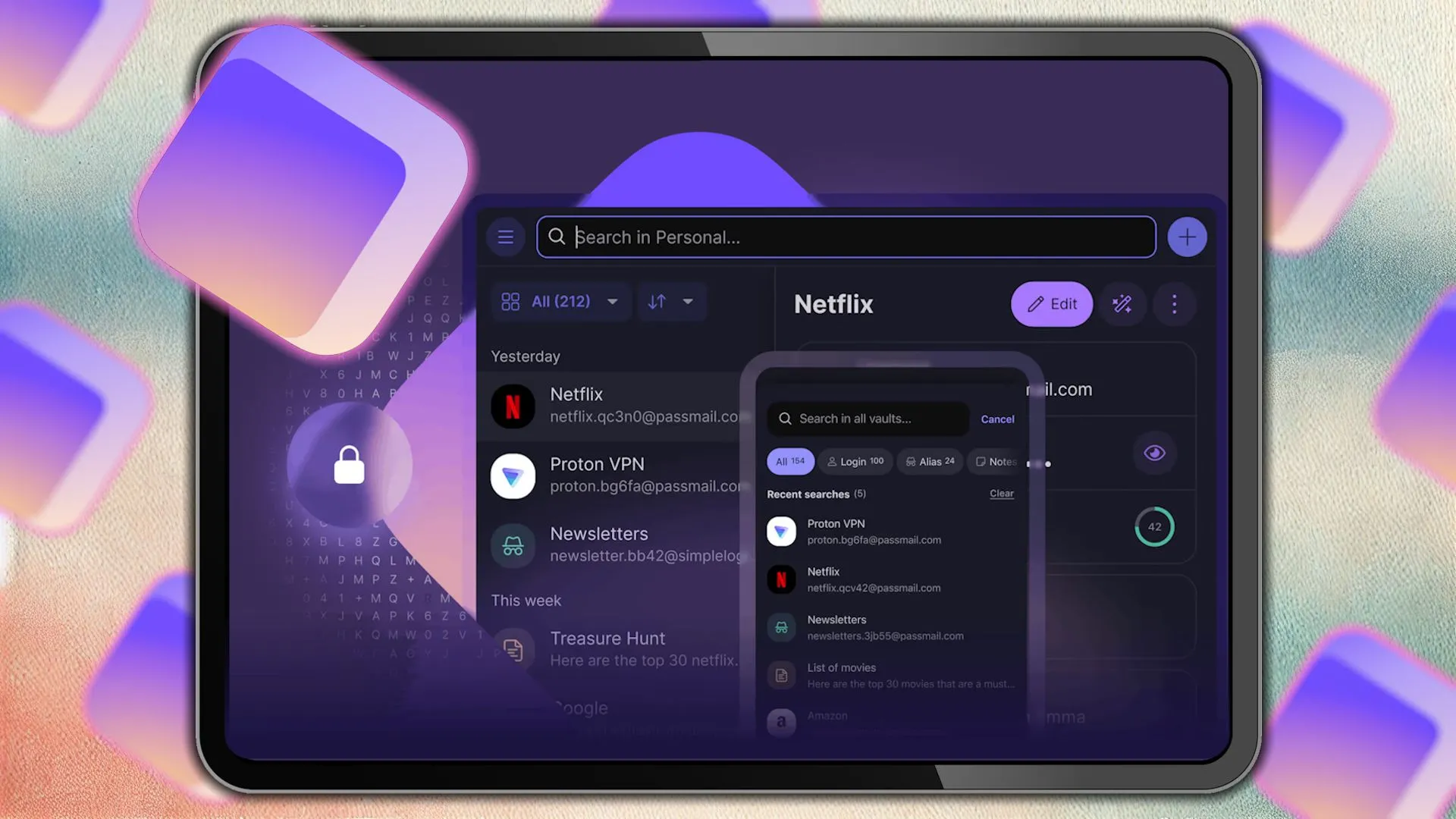 Giao diện và logo của ứng dụng Proton Pass trên màn hình máy tính bảng, một giải pháp quản lý mật khẩu an toàn thay thế.
Giao diện và logo của ứng dụng Proton Pass trên màn hình máy tính bảng, một giải pháp quản lý mật khẩu an toàn thay thế. -
1Password: Được đánh giá cao về giao diện trực quan, tính năng phong phú và khả năng tương thích với nhiều nền tảng. 1Password là lựa chọn của nhiều doanh nghiệp và cá nhân cần một giải pháp quản lý mật khẩu toàn diện.
-
Bitwarden: Một trình quản lý mật khẩu mã nguồn mở, rất được ưa chuộng vì tính bảo mật cao và phiên bản miễn phí đầy đủ chức năng. Bitwarden cung cấp khả năng lưu trữ không giới hạn và đồng bộ hóa trên mọi thiết bị.
Hầu hết các trình quản lý mật khẩu này đều có sẵn trên cả Android và iOS, hỗ trợ tính năng tự động điền mật khẩu, đảm bảo bạn không bỏ lỡ bất kỳ chức năng nào mà còn nhận được khả năng quản lý và tạo mật khẩu tốt hơn đáng kể.
Việc Microsoft Authenticator ngừng hỗ trợ tính năng tự động điền mật khẩu là một động thái quan trọng, nhưng đồng thời cũng là cơ hội để bạn nâng cấp thói quen quản lý mật khẩu của mình lên một tầm cao mới. Bằng cách chuyển sang một trình quản lý mật khẩu chuyên dụng, bạn không chỉ đảm bảo an toàn cho dữ liệu cá nhân mà còn tối ưu hóa trải nghiệm sử dụng trên các nền tảng khác nhau. Hãy chủ động xuất dữ liệu mật khẩu của bạn và khám phá những giải pháp thay thế hàng đầu để luôn giữ an toàn cho thế giới số của mình.